Tato příručka vám řekne tři způsoby, jak to udělat sloučit soubory MP4 ve Windows 10. Nelze popřít, že na PC můžete získat spoustu nástrojů. Společnost Microsoft navíc do okna 10 zavedla další nástroje, které uživatelům pomáhají provádět různé úkoly. Například aplikace Fotografie je jednoduchý způsob, jak spravovat vaše fotografie a videa ve Windows 10. Navíc má kapacitu sloučit několik video souborů.

Jako integrovaný správce médií poskytuje aplikace Fotografie několik bonusových funkcí. Zde vám sdílíme jednu z důležitých schopností, která kombinuje soubory MP4 ve Windows 10.
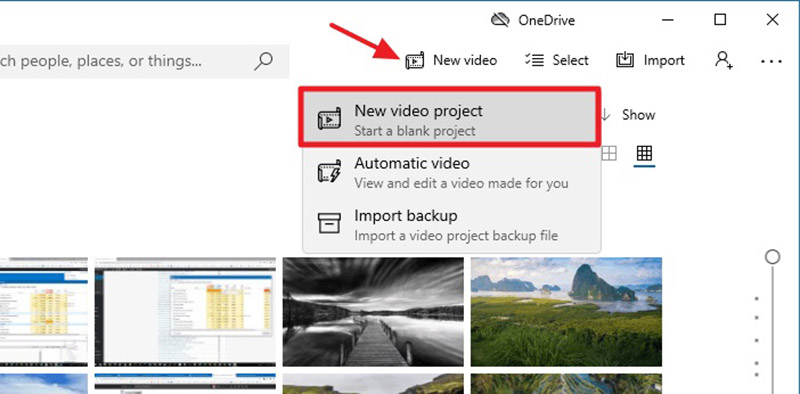
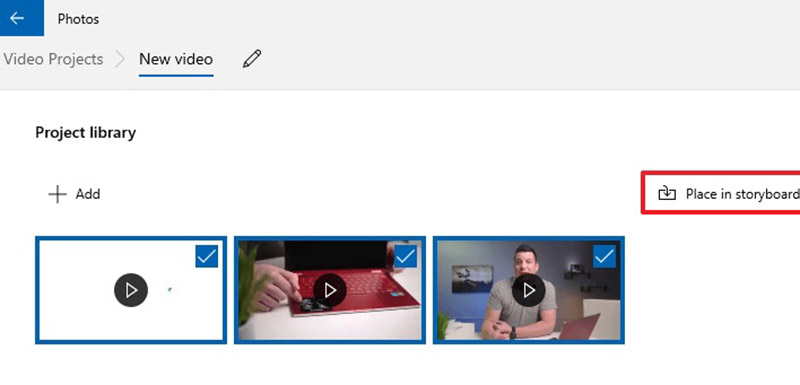
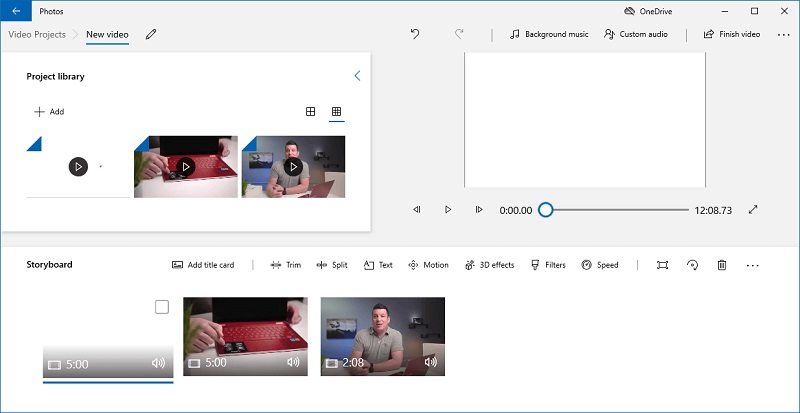
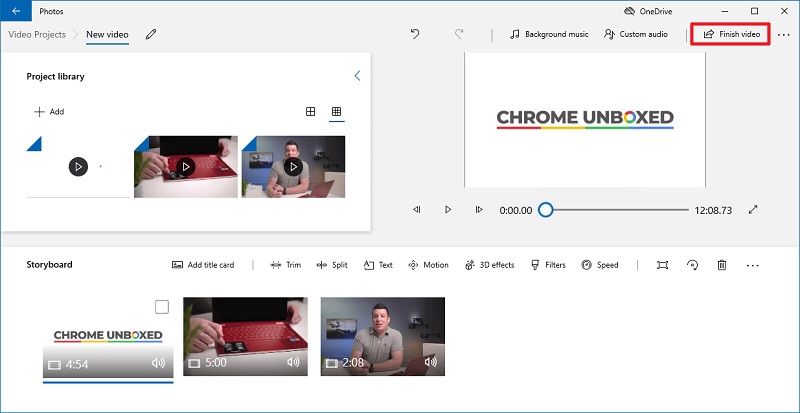
Aplikace Fotografie je jen jednoduchý způsob, jak sloučit soubory MP4. Stále má některé nevýhody, například omezené možnosti kvality videa. Aiseesoft Video Converter Ultimate je nejlepším alternativním řešením.

Ke stažení
Aiseesoft Video Converter Ultimate - nejlepší fúze MP4 pro Windows 10
100% bezpečné. Žádné reklamy.
100% bezpečné. Žádné reklamy.



Kromě slučování souborů MP4 můžete tento kombinátor videa využít sloučit soubory AVIa ještě více.
Dalším způsobem, jak kombinovat soubory MP4 ve Windows 10, je webová aplikace. Aiseesoft Video Fúze Onlineje například nejlepší volba.



Jak sloučím soubory MP4 s Windows Media Player?
Windows Media Player nemůže upravovat videa ani slučovat soubory MP4. Případně můžete k provedení této práce použít Windows Movie Maker a aplikaci Fotky ve Windows 10.
Jak mohu kombinovat soubory MP4 ve Windows 10 zdarma?
Předinstalovaná aplikace Fotografie dokáže kombinovat soubory MP4 v systému Windows 10. Jelikož se jedná o vestavěnou aplikaci, můžete ji používat zdarma a bez instalace dalšího softwaru.
Mohu kombinovat zvukové soubory a soubory MP4?
Při kombinování zvukových souborů a souborů MP4 potřebujete editor videa. Mělo by mít kapacitu aplikovat hudbu na pozadí na video soubory.
Proč investovat do čističky vzduchu?
Tento článek sdílí tři metody, které vám pomohou kombinovat soubory MP4 v systému Windows 10. Za prvé, integrovaná aplikace Fotografie je nejjednodušší způsob provedení úkolu. Pro začátečníky je to dobrý výchozí bod, i když pracovní postup je trochu komplikovaný. Aplikace pro slučování webových MP4, jako je Aiseesoft Video Merger Online, mohou splnit i vaše základní potřeby. Aiseesoft Video Converter Ultimate však může poskytnout více bonusových funkcí. Pokud máte více otázek, můžete svou zprávu zanechat v oblasti komentářů pod tímto příspěvkem.
Sloučit, kombinovat a připojit video
Připojte se k MKV Připojte se k WebM Připojte se k MXF Připojte se k M4V Připojte se k VOB Připojte se k ASF Připojte se k MPEG Připojte se k 3GP Připojte se k TS Připojte se k FLV Připojte se k AVCHD Připojte se k SWF Připojte se k MOV Připojte se k WMV Připojte se k MP4 Připojte se k AVI Kombinujte SRT a MP4 Sloučit více MP4 video souborů Kombinujte soubory MP4 v HandBrake Sloučit MP4 na Windows 10 Kombinujte MP4 na Macu Zkombinujte video ve VLC Připojte se k videům GoPro Kombinujte videa a obrázky pro Instagram Sloučit videa pomocí HanBrake Sloučit videa společně Kombinujte videoklipy v iMovie Nejlepší fúze videa Nejlepší MP4 Joiner Nejlepší AVI Joiner Nejlepší Video Joiner Nejlepší online sloučení videa Aplikace pro kombinování videí Nejlepší Video Combiner
Video Converter Ultimate je vynikající video konvertor, editor a vylepšovač pro převod, vylepšení a úpravu videí a hudby v 1000 formátech a dalších.
100% bezpečné. Žádné reklamy.
100% bezpečné. Žádné reklamy.